Cách xuất file BOM và CPL từ KiCAD
Trong bài viết này, Điện Tử Tương Lai sẽ hướng dẫn bạn các bước để xuất file BOM (Hóa đơn nguyên vật liệu) và CPL (danh sách vị trí linh kiện, còn được gọi là file Centroid hay file Pick and Place) trong KiCAD.
Xuất file BOM
File BOM hay Bill of Materials cho đơn vị làm mạch điện tử biết linh kiện nào được lắp đặt ở vị trí nào. Ví dụ, PCB có các vị trí như C1, R1, T1, v.v. được in trên đó. Nhưng nhà sản xuất cần phải biết giá trị của tụ điện hoặc điện trở được đặt tại vị trí đó. Thông tin này có trong file BOM và rất quan trọng đối với công việc lắp ráp. File BOM là một file văn bản đơn giản ở dạng được phân tách bằng dấu phẩy (CSV) nhưng bạn cũng có thể tạo nó trong MS Excel hoặc các chương trình bảng tính khác.
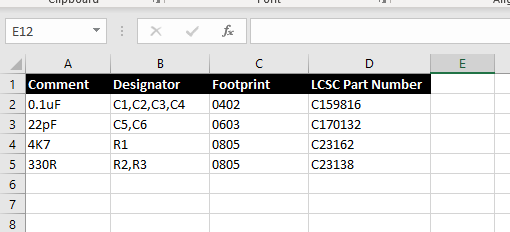
Như bạn có thể thấy trong file BOM ở trên, chúng ta có cột đầu tiên là Comment mô tả các linh kiện càng chi tiết càng tốt, quan trọng nhất là giá trị của linh kiện ví dụ như 0,1uF và nên kèm thêm dung sai, điện áp tối đa và các thông tin khác để nhân viên sản xuất có thể chọn những linh kiện tốt nhất có thể cho mạch của bạn. Cột tiếp theo là Designator, có nghĩa là linh kiện này nên được đặt và hàn ở vị trí nào. Cột tiếp theo là Footprint hay package cũng rất quan trọng vì các linh kiện SMD có nhiều kích cỡ (package) khác nhau nên nhân viên lắp ráp cần biết package nào sẽ phù hợp với PCB của bạn. Bạn nên biết các kích thước SMT phổ biến như 1206, 0805, 0603, ... Cột cuối cùng là LCSC part number, cột này giúp tăng tốc mọi thứ và nhận kết quả chính xác. Điện Tử Tương Lai có một lượng lớn các linh kiện (hơn 30.000) và mỗi bộ phận đều có một part number. Bạn có thể sử dụng part number này để xác định chính xác linh kiện bạn cần. Chỉ cần kiểm tra xem linh kiện bạn cần có trong kthư viện linh kiện của Điện Tử Tương Lai không và thêm nó dưới dạng giá trị trường LCSC vào KiCAD.
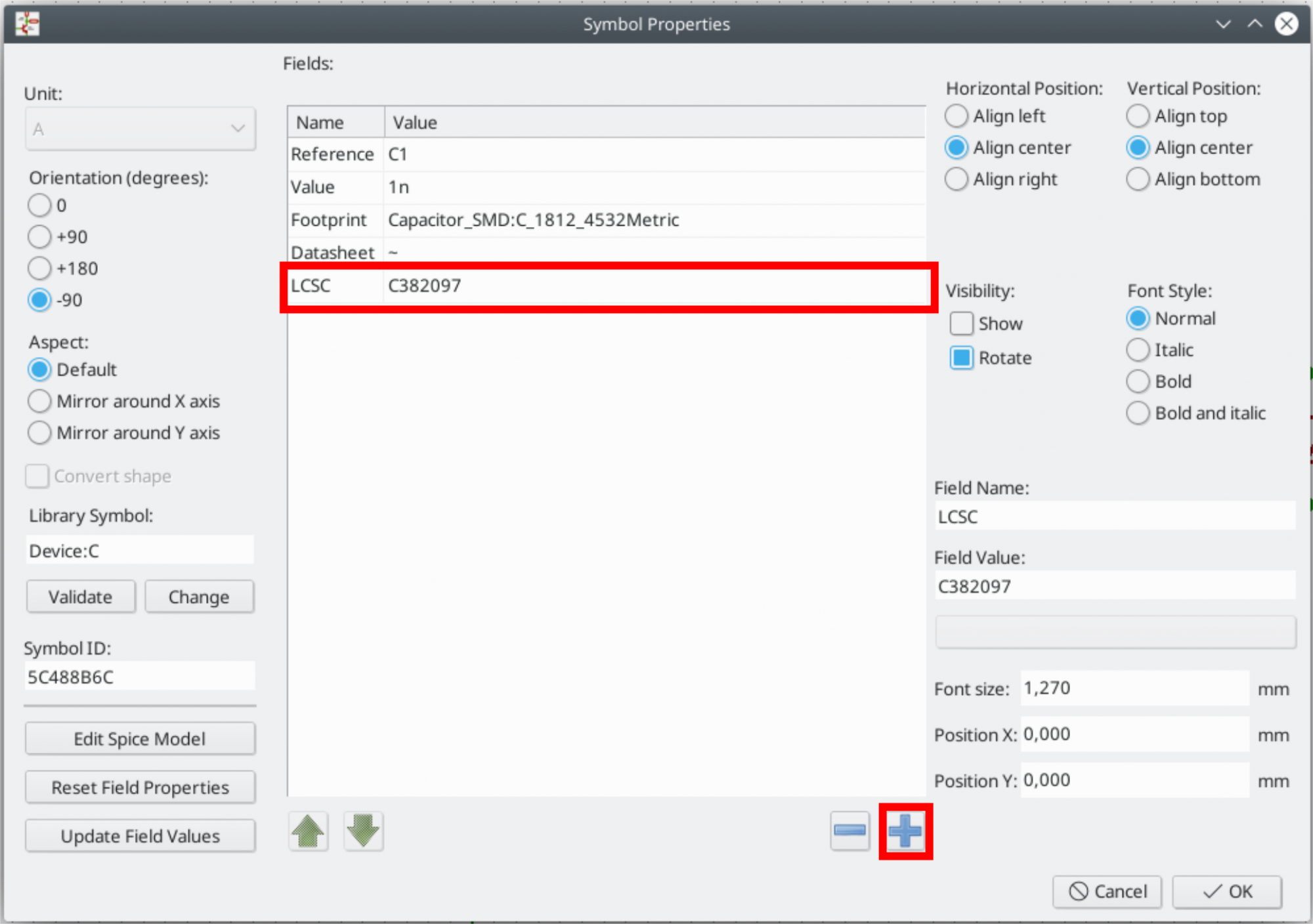
Để xuất file BOM từ KiCAD, trước tiên bạn phải vào Arturo's BOM export script, tải xuống file Zip và giải nén nó.
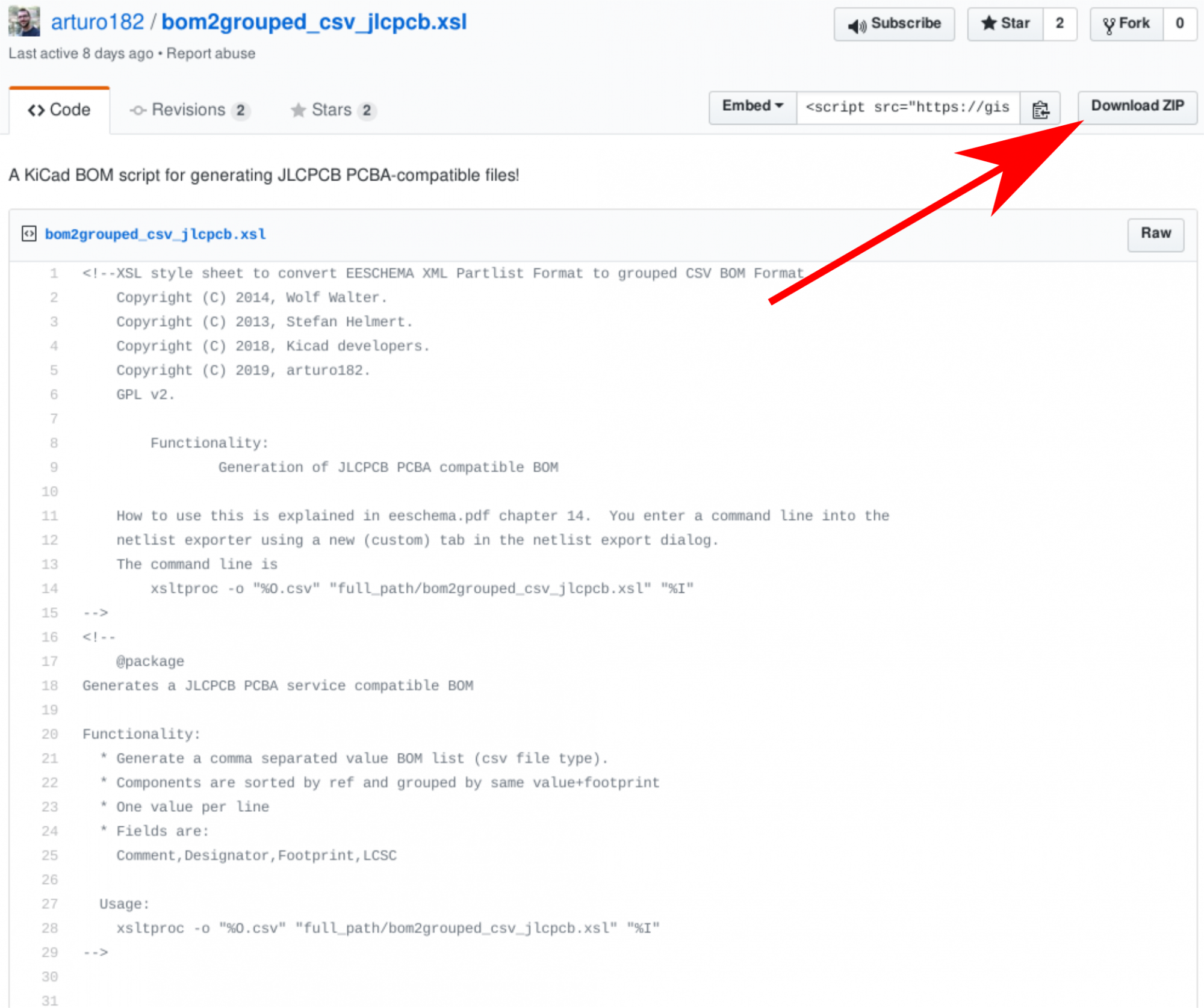
Sau đó, bạn có thể nhấp vào Export BOM và thêm script bom vào KiCAD (1). Thay đổi lệnh từ% O thành% O.csv (2) và nhấp vào Generate (3). Bước này sẽ xuất file BOM cần thiết để lắp ráp.
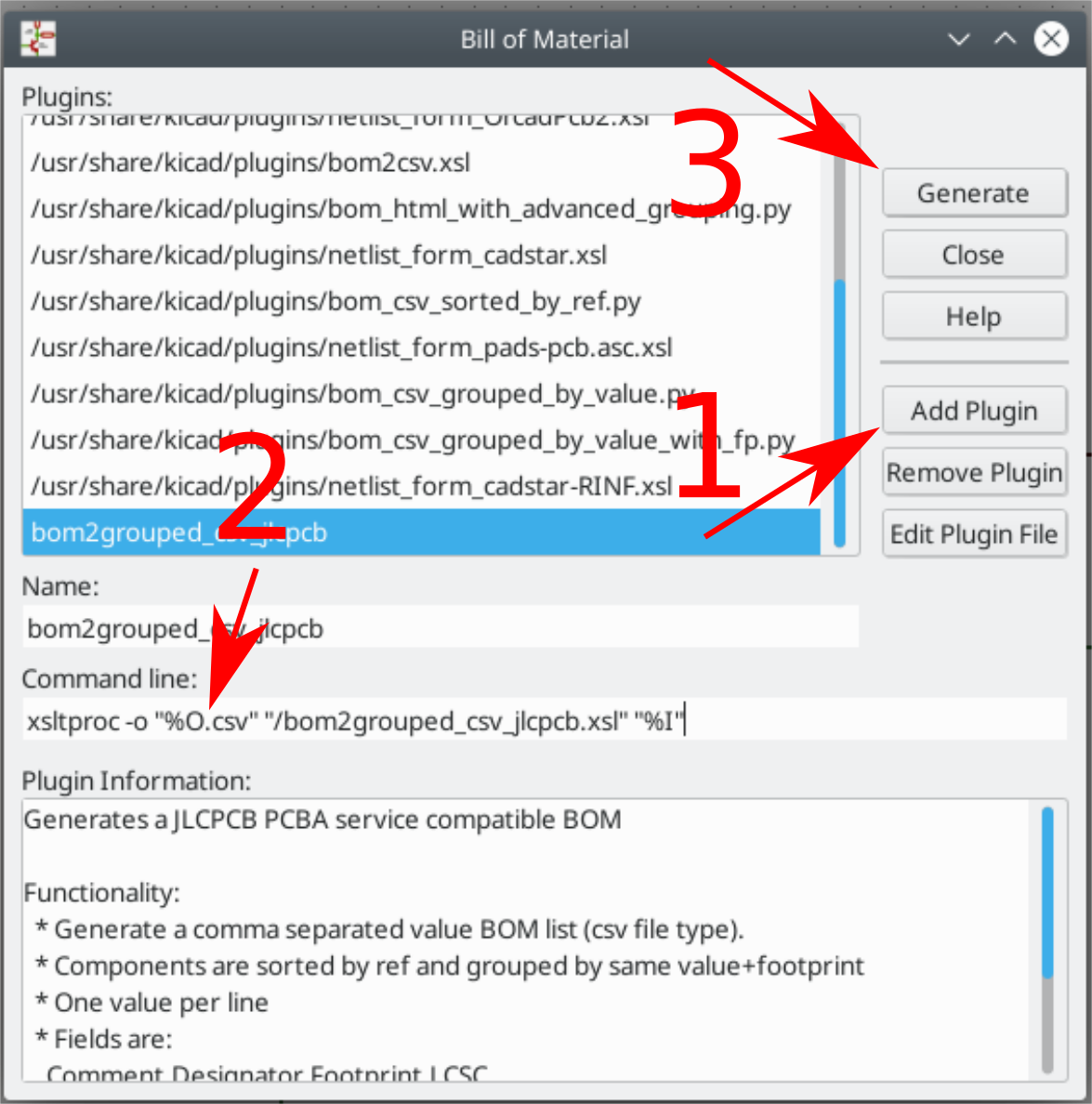
Xuất file CPL
File CPL phải được xuất từ PCB editor, nhấp vào File -> Fabrication output -> Footprint position (.pos) file và xuất file với các cài đặt sau.
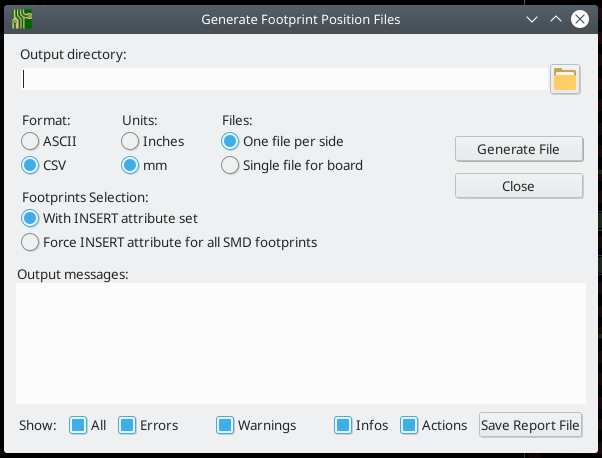
Bạn phải chỉnh sửa file CPL / POS bằng Excel hoặc libreoffice Calc.
Các thay đổi sau là bắt buộc:
Đổi Ref thành Designator, PosX thành Mid X, PosY thành Mid Y, Rot thành Rotation, Side thành Layer
Đây là file trước đó được xuất từ KiCAD:
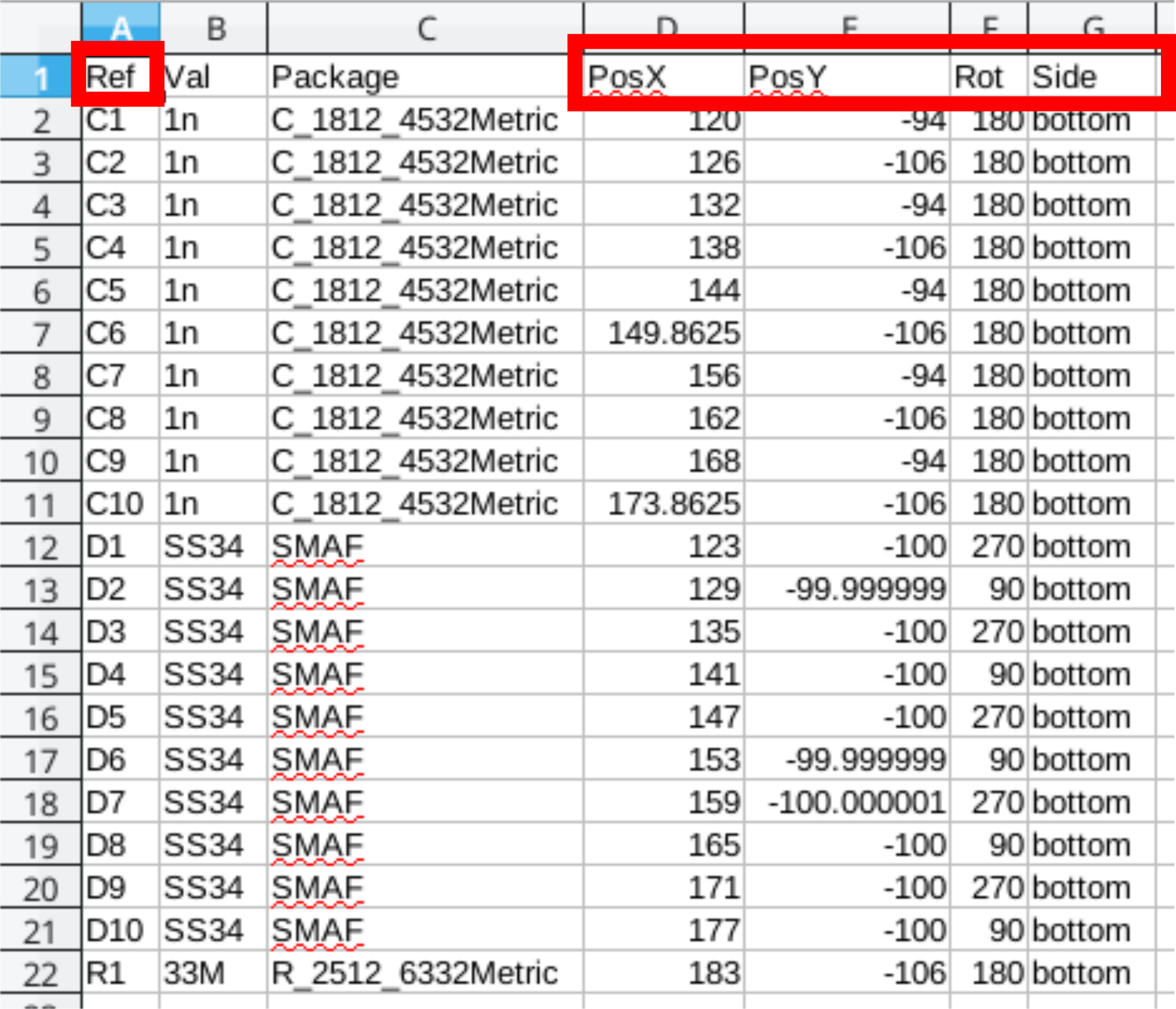
Đây là tiêu đề sau khi được thay đổi
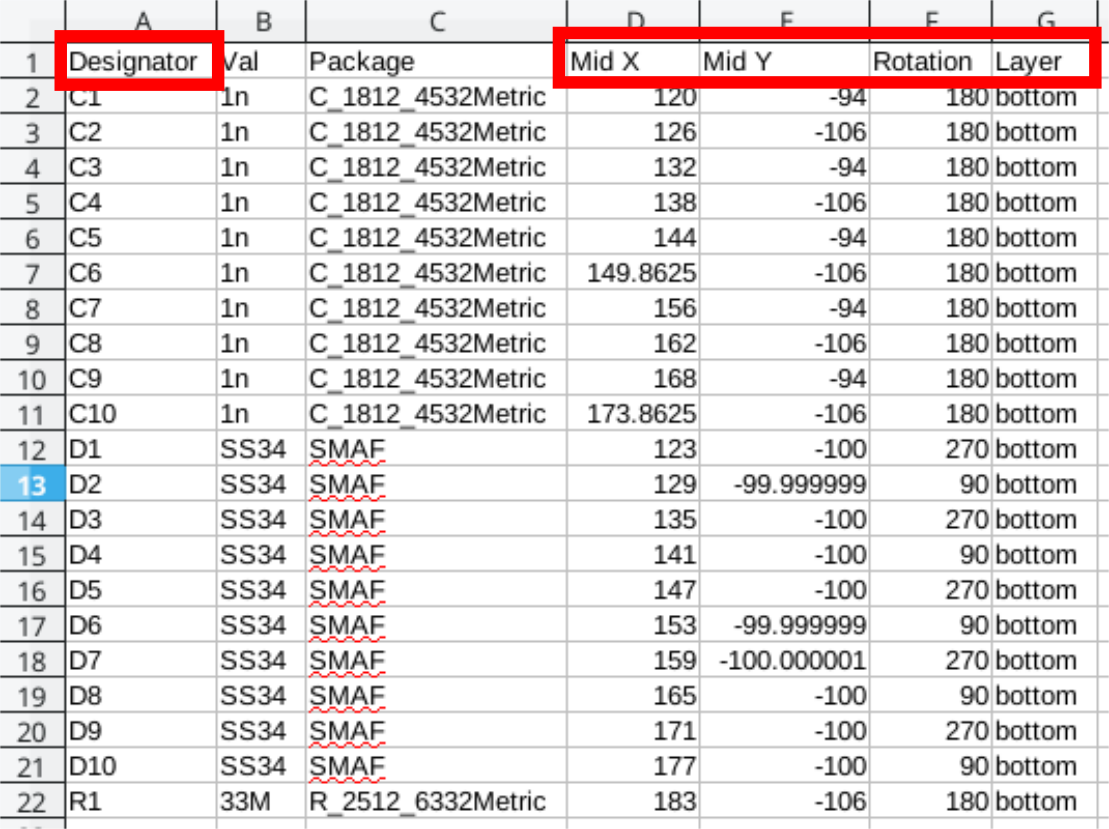
- Giải Pháp In PCB Cao Su Giá Rẻ & In Cao Su Theo Yêu Cầu Cho Ngành Điện Tử – Cơ Khí
- In Mạch Rogers Cao Tần Là Gì? Bảng Mạch Rogers Giá Bao Nhiêu? Giải Thích Chi Tiết Cho Kỹ Sư & Doanh Nghiệp Điện Tử
- In 3D cao su để bọc mạch điện tử có hiệu quả không? Ứng dụng nào phù hợp cho thiết bị công nghiệp?
- Giải pháp tạo mẫu linh hoạt: Ứng dụng in 3D cao su cho PCB và in cao su TPE trong thiết bị điện tử hiện đại
- Vì sao in 3D tạo mẫu nhanh cho điện tử trở thành xu hướng trong phát triển sản phẩm?
- In 3D tạo mẫu nhanh cho điện tử và in prototype thiết bị IoT có thật sự quan trọng trong phát triển sản phẩm?
- In 3D Cao Su Cho PCB & In 3D Silicone Mềm Có Thực Sự Hiệu Quả Trong Thiết Kế Điện Tử?
- Gia Công PCB PTFE Là Gì? Ưu Điểm & Ứng Dụng Của Bảng Mạch Teflon Cao Tần Trong Thiết Kế Điện Tử Hiện Đại
- Gia Công PCB Flex & Sản Xuất Mạch Dẻo Linh Hoạt – Giải Pháp Tối Ưu Cho Thiết Bị Điện Tử Hiện Đại
- In mạch in 3D và in resin độ bền cao cho vỏ điện tử: Giải pháp tối ưu cho thiết kế, thử nghiệm và sản xuất mẫu
Hotline: 0979 466 469











